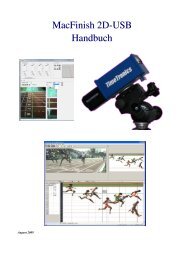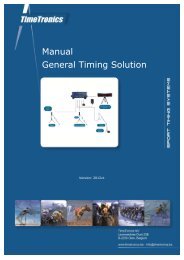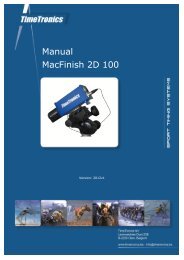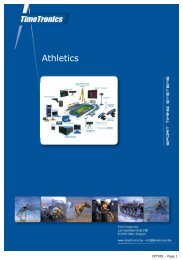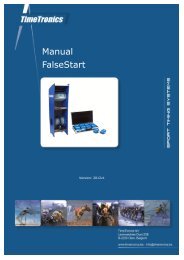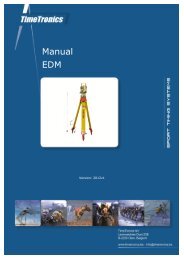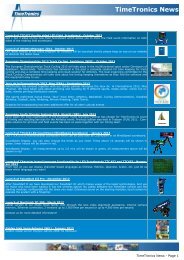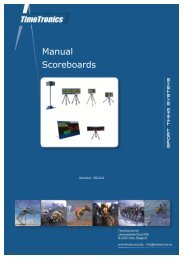MacFinish 2D-USB Handleiding
Hoofdstuk 1 - TimeTronics
Hoofdstuk 1 - TimeTronics
- No tags were found...
Create successful ePaper yourself
Turn your PDF publications into a flip-book with our unique Google optimized e-Paper software.
Page 20<br />
<strong>MacFinish</strong> <strong>2D</strong>-<strong>USB</strong> and MF8.x software<br />
Hoofdstuk 4.4 : <strong>MacFinish</strong> software vensters<br />
Wanneer je de <strong>MacFinish</strong> 8.x software hebt opgestart zal je 1 of meerder <strong>MacFinish</strong> venster opmerken;<br />
1) “Actions”het agemeen controle venster met de wedstrijd opname bedieningen<br />
2) "Tools" venster; om licht intensiteit en contrast van elke foto venster te kunnen aanpassen<br />
3) "Parameters" venster; om de <strong>MacFinish</strong> opname snelheid te controleren/veranderen en de WindSpeed<br />
windmeter parameters te kunnen instellen.<br />
4) "Scrolling camera view" venster; om de uitlijning van camera en lens afstellingen te kunnen controleren, zelfs<br />
tijdens de wedstrijd!<br />
5) "Camera" venster; om digitaal de instellingen te kunnen veranderen van de opname snelheid,<br />
rood+groen+blauw gevoeligheid van de camera, gemotoriseerde lenzen, enz.<br />
Als je het “Actions” venster niet kan zien, tracht dan (opnieuw) te verbinden met de <strong>MacFinish</strong> camera via de Menu<br />
balk. “Camera/Connect camera...). U krijgt dan normaal het “Connect” venster met de seriële nummer(s) van de<br />
camera('s) die via <strong>USB</strong> aangesloten zijn op u computer. Selecteer de camera die u wenst te gebruiken en druk op de<br />
“Connect” toets.<br />
Als dit niet werkt gelieve de <strong>USB</strong> verbinden terug te controleren!<br />
U kan steeds, eender wanneer, nu en in de toekomst, de verbinding van je <strong>MacFinish</strong> camera controleren, de seriële<br />
nummer van de <strong>MacFinish</strong> camera uitlezen dmv de menu selectie “Help/About <strong>MacFinish</strong>...”<br />
U krijgt dan een venster met volgende informatie; seriële nummer, calibratie nummer, … van je <strong>MacFinish</strong> systeem